ネットワーク上のプリンターを使うには
Last update 2010/02/10 00:11
今回は、1台のプリンターを複数のパソコンから使う方法を紹介します。
私の部屋には、プリンターが1台ありますが、これはデスクトップパソコンとUSBで繋いでいます。
で、もう1台ノートパソコンを持っているんですが、持ち運びに便利なんで主にリビングで使用しています。
たまにノートパソコン上のデータをデスクトップパソコンに繋いであるプリンターで印刷したい。って事があるんですよね。
普通なら、ノートパソコンを部屋に持っていき、空いているUSBにプリンターを繋げて、ドライバーをインストールして・・・。
みたいなめんどくさい手間が必要なんですけれど、実はネットワーク上にあるパソコンに繋いであるプリンターを使うのはとても簡単。
Windows自体にそういった機能がついているので、特別なソフトも必要ないし、ドライバー用意する必要もありません。
プリンターを他のパソコンでも使えるようにする
プリンターが繋がっているパソコンの操作
まずはプリンターが繋がっているパソコンを立ち上げ、プリンターの電源を入れます。

まずはコントロールパネルを開きます。
スタートボタンをクリックして、「コントロールパネル」をクリックします。
Windows VistaもしくはWindows 7の場合は、「プリンター」を。
Windows XPの場合は、「プリンターとFAX」をダブルクリックして開きます。
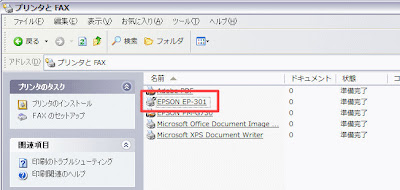
上のように繋がっているプリンターの名称が表示されているはずです。
私の場合は、EPSON EP-301を使っているので、「EP-301」を右クリックします。
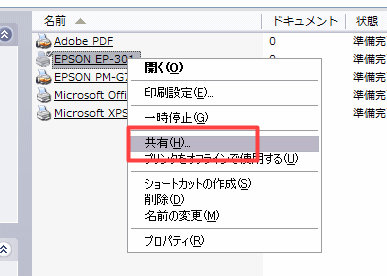
表示されたメニューから「共有」をクリックします。
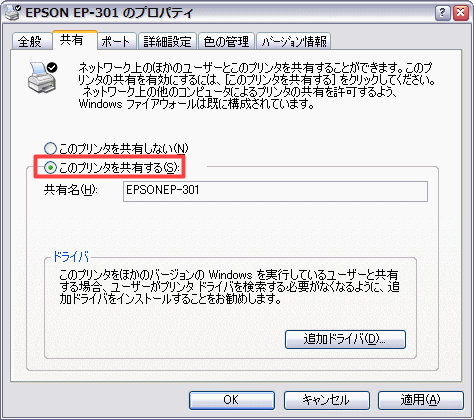
「このプリンターを共有する」にチェックを入れます。
「OK」をクリックして閉じます。
プリンターを使いたい側のパソコンの操作
今度はプリターを使いたいネットワーク上のパソコンの操作です。
同じネットワーク上に繋がっていることが条件です。
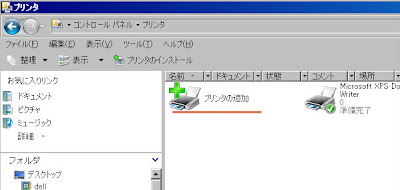
Windows VistaもしくはWindows 7の場合、同じようにコントロールパネルを開き、「プリンター」を開いたら「プリンターの追加」をダブルクリックします。
Windows XPの場合は、なにもない場所で右クリックし、表示されたメニューの中の「プリンタの追加」をクリックします。
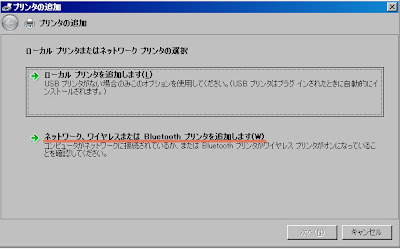
「ネットワーク、ワイヤレスまたはBluetoothプリンタを追加します」をクリックします。
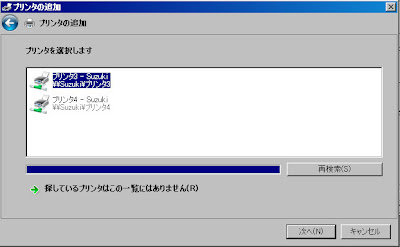
該当するプリンターの一覧が表示されます。
使用しているプリンターをクリック(たとえばEP-301)し、「次へ」をクリックします。
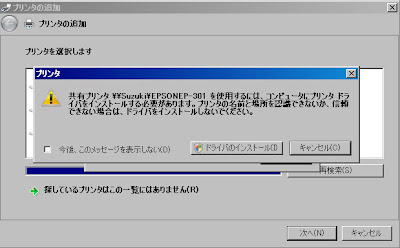
ドライバーがインストールされます。
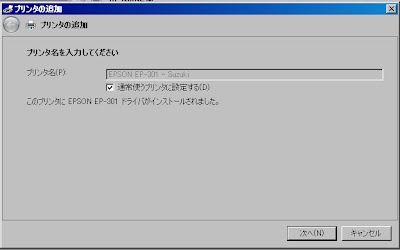
うまくいくと上のような画面になります。
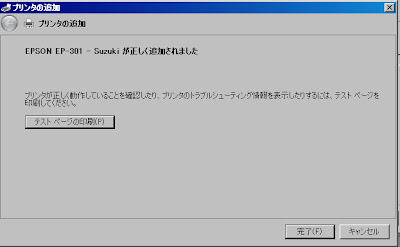
完成です。
「テストページの印刷」をクリックすると、テスト印刷がはじまります。
プリンターの電源が入っていることを確認して、ボタンをクリックします。
プリンターの詳細が記入されたデータが印刷されます。
これで、次回以降は、印刷するときにネットワーク上のプリンターを指定するだけで印刷することが出来ます。
ただし、プリンターとプリンターが繋がっているパソコンの電源が入っている必要があるので注意してください。
もちろん、無線LANでも同じように使用することが出来ます。
|